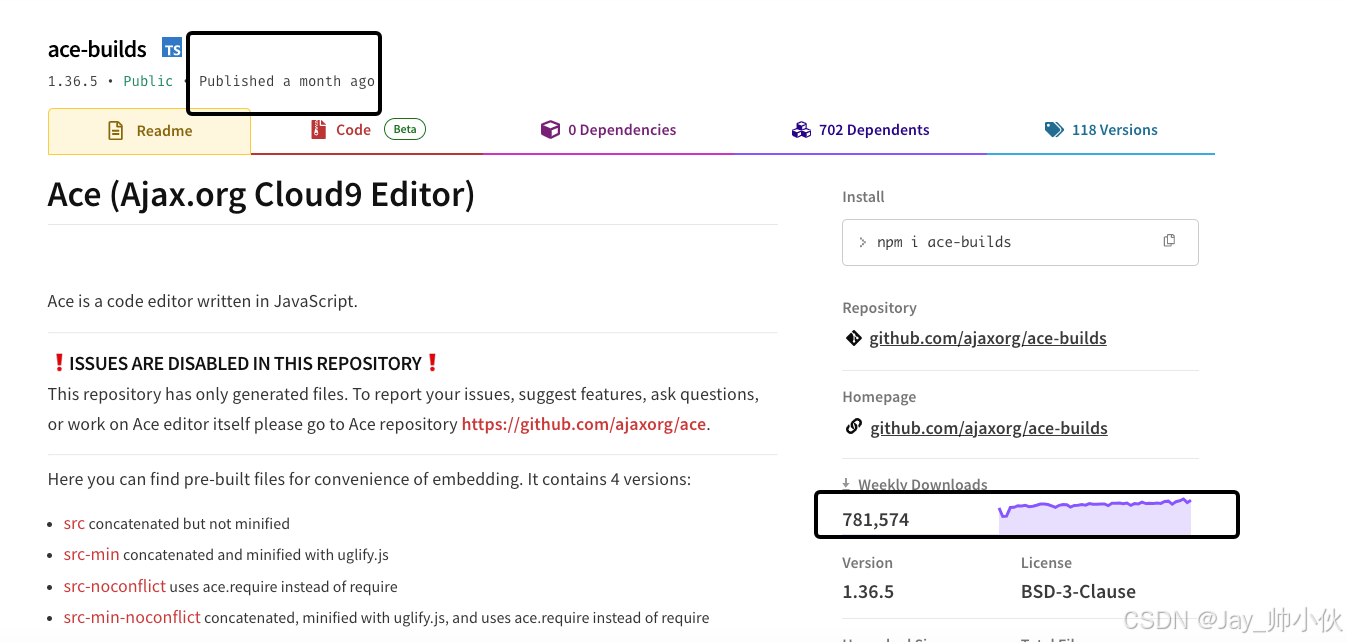目录
前言
一、Qt开源库
二、QXlsx
1.QXlsx介绍
2.QXlsx下载
3.QXlsx移植
4.修改项目文件.pro
三、使用技巧
1.添加头文件
2.写入数据
3.读出数据
总结
前言
Qt第三方控件库是指非Qt官方提供的、用于扩展Qt应用程序功能的控件集合。这些控件库可以提供额外的用户界面元素、功能组件或者优化现有Qt控件的性能和外观。一些常用的Qt第三方控件库有QCustomPlot、QXlsx、QHotkey、QtSerialPort、QsLog等等很多,它们都是开源的、免费的,且基于Qt框架编写,今天本文主要讲解QXlsx第三方控件开源库。
一、Qt开源库
Qt开源库是指基于Qt框架的一系列开源库,这些库提供了丰富的功能,帮助开发者在Qt应用程序中实现各种功能需求。Qt是一个跨平台的C++图形用户界面应用程序开发框架,广泛用于开发GUI程序,也可用于开发非GUI程序,如控制台工具和服务器。
常用的Qt第三方控件开源库及特点和用途简要描述如下:
-
QXlsx是一个用于读写Microsoft Excel文件的库,使Qt应用程序能够处理Excel数据;
- QCustomPlot是一个绘制图表、曲线、统计图等的库,具有灵活的定制化和丰富的功能;
-
QHotkey是一个简单易用的库,用于在Qt应用程序中注册全局快捷键;
- QtSerialPort是Qt官方提供的库,用于串口通信,支持跨平台使用;
-
QsLog是一个轻量级的日志库,用于在Qt应用程序中记录和输出日志信息;
-
QJson是用于JSON数据解析和生成的库,方便处理JSON格式的数据;
- QwtPlot3D是绘制三维图形的库,支持曲面图、线框图、散点图等。
二、QXlsx
先提供第三方开源库QXlsx库的下载网址:GitHub - QtExcel/QXlsx下载地址
1.QXlsx介绍
由于Qt无自带的库处理Excel文件,亦使用免费的开源第三方库QXlsx,它提供了一组简单易用的API,允许开发者读取、写入和修改Excel工作簿(.xlsx文件格式),并且完全独立于Excel应用程序本身,不需要安装Microsoft Excel即可操作Excel文件。
2.QXlsx下载
打开上面的QXlsx下载地址,如下所示。在Code处点击Download ZIP,下载压缩文件;也可以使用git clone https://github.com/QtExcel/QXlsx.git 将项目下载到本地.

下载完后,并解压该文件,如下所示。

打开该文件夹,可以看到里面有若干文件夹,主要时一些QXlsx的使用例程,和github的配置文件,我们主要关心QXlsx的源文件,在图中QXlsx文件夹里面,将该文件夹复制到你的Qt工程项目中,是此行的目的。

3.QXlsx移植
将上面QXlsx文件夹复制到你的Qt工程项目路径下面,然后将该文件QXlsx添加到你的Qt项目中。
首先,将QXlsx复制到项目路径下面,如下所示。

然后,打开QXlsx文件夹,删除cmake文件夹、CMakeLists.txt、QXlsx.pro文件,保留如下文件。

4.修改项目文件.pro
打开你的Qt项目,点击打开你的pro文件,在其中添加如下配置信息,代码示例:
QXLSX_PARENTPATH=$$PWD/QXlsx/
QXLSX_HEADERPATH=$$PWD/QXlsx/header/
QXLSX_SOURCEPATH=$$PWD/QXlsx/source/
include($$PWD/QXlsx/QXlsx.pri)添加完成后,会自动将QXlxs文件夹显示在项目中。

至此,已经将QXlxs在Qt中运用的开发环境已经搭建完毕,可以在Qt项目中使用QXlsx处理execle文件了。下面在讲解一些QXlxs的使用技巧,也可以参考下官方示例上的使用方式。
三、使用技巧
1.添加头文件
进行对数据写入/读取操作时,别忘了,在文件上方添加QXlxs头文件,如下所示:
#include "xlsxdocument.h"2.写入数据
在UI界面上设置按钮,名称写入数据,点击可实现,创建一个Execl文件,向其写入数据数据,示意图:

代码示例:
void MainWindow::on_pushButton_clicked()
{
QXlsx::Document xlsx;
xlsx.write("A1", "时间(ms)");
xlsx.write("B1", "帧序号");
xlsx.write("C1", "气压(kPa)");
xlsx.write("D1", "倾角(°)");
xlsx.write("E1", "温度(℃)");
xlsx.write("F1", "速度(m/s)");
double d = 0.111111;
for (int i=2; i<100; i++) {
xlsx.write(i, 1, 100);
xlsx.write(i, 2, 100);
xlsx.write(i, 3, QString::number(d, 'f', 3));
xlsx.write(i, 4, QString::number(d, 'f', 3));
xlsx.write(i, 5, QString::number(d, 'f', 3));
xlsx.write(i, 6, QString::number(d, 'f', 3));
}
QString saveFilePath = qApp->applicationDirPath() + "/savefile.xlsx";
xlsx.saveAs(saveFilePath);
}3.读出数据
在UI界面上设置按钮,名称读取数据,点击可实现,读取一个Execl文件,将其数据存入QStringList变量中,示意图:

代码如下(示例):
void MainWindow::on_pushButton_2_clicked()
{
QString sourcFilePath = QFileDialog::getOpenFileName(nullptr,
"请选择待处理的数据",qApp->applicationDirPath()+"/","*.xlsx;;all(*)");
if(sourcFilePath.isEmpty()){
QMessageBox mesg;
mesg.critical(this,tr("Error"),tr("打开文件路径发生错误!"));
return;
}
QXlsx::Document xlsx(sourcFilePath);
QXlsx::Worksheet *workSheet = xlsx.currentWorksheet();
int xlsxrows = workSheet->dimension().rowCount();//读取文件行数
int xlsxcloums = workSheet->dimension().columnCount();//读取文件列数
QStringList msgs;
for (int i=1;i<=xlsxrows;i++){
for (int j=1;j<=xlsxcloums;j++){
msgs.append(workSheet->cellAt(i, j)->value().toString());
}
}
}总结
QXlsx库里面还有许多功能,更为详细可参考官方给出的示例工程,在上述讲解中,你下载的文件包中。
博文中相应的工程代码Qt-Case.zip 利用Qt开发软件进行编的例程,为博文提供案例-CSDN文库。